
Gabriel Brooks
0
4159
682
Věděli jste, že můžete používat svůj iPhone jako vstupní zvukové zařízení v počítači Mac? To znamená, že můžete přehrávat zvuk z iPhonu v počítači Mac.
To má zjevné výhody. Můžete například poslouchat podcast v počítači Mac z iPhonu, aniž byste museli soubor exportovat. Nebo můžete přehrávat obsah z Spotify (nebo jiné služby streamování hudby) prostřednictvím výkonnějších reproduktorů počítače.
Bohužel existuje pouze jedna nevýhoda: trik nelze použít k hraní telefonních hovorů, takže to není vhodný způsob nahrávání konverzací. Je to ale skvělý trik, který máte ve svém repertoáru. Pojďme se podívat, jak to nastavit.
Jak přehrávat zvuk z iPhone na počítači Mac
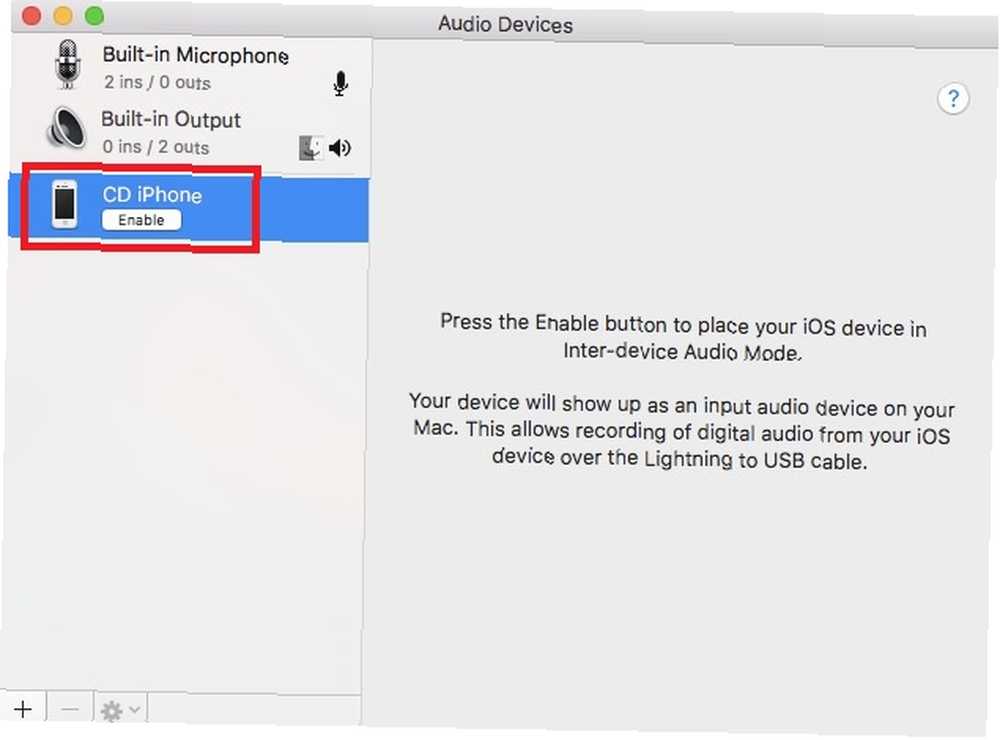
Před provedením pokynů se ujistěte, že máte po ruce kabel USB Lightning (stejný kabel, který používáte k nabíjení zařízení). K dokončení procesu nastavení budete potřebovat. Až budete připraveni, postupujte podle následujícího podrobného průvodce:
- Připojte svůj iPhone k počítači pomocí kabelu USB.
- V počítači Mac otevřete Nastavení zvuku Midi. Najdete ji v Aplikace> Nástroje.
- Pokud nevidíte svůj iPhone uveden na levém panelu, přejděte na Okno> Zobrazit prohlížeč zařízení iOS.
- Vyhledejte svůj iPhone v seznamu zařízení a zvýrazněte jej.
- Klikněte na Umožnit. Váš telefon se nyní zobrazí jako vstupní zařízení.
Nejsou nutné žádné další kroky. Veškerý zvuk přehrávaný v telefonu (opět s výjimkou telefonních hovorů) bude reprodukován na vašem počítači Mac.
Pokud chcete zvuk deaktivovat, stačí zařízení odpojit. Po opětovném připojení se zvukový výstup obnoví. A pokud chcete výstup trvale vypnout, vraťte se zpět Aplikace> Nástroje> Nastavení zvuku Midi, najděte své zařízení na levém panelu a klikněte na Zakázat.
Další informace o tomto tématu naleznete v našem průvodci pro přehrávání zvuku ve vysokém rozlišení na vašem iPhonu a iPadu. Jak přehrávat zvuk Hi-Res na vašem iPhonu nebo iPadu Jak přehrávat zvuk Hi-Res na vašem iPhonu nebo iPadu res zvuk na vašem iPhone nebo iPad? Zde je to, co potřebujete vědět o hardwaru, aplikacích, které jej podporují, a další. . Také jsme ukázali, co dělat, pokud se váš iPhone nepřipojí k počítači. Váš iPhone se nepřipojí k počítači? Zde je oprava! Váš iPhone se nepřipojí k počítači? Zde je oprava! Zjistili jste, že se váš iPhone nepřipojí k počítači? Zde je průvodce řešením problémů, pomocí kterého lze zařízení znovu připojit. .











